理光共享打印机设置经验
- 格式:docx
- 大小:720.72 KB
- 文档页数:2
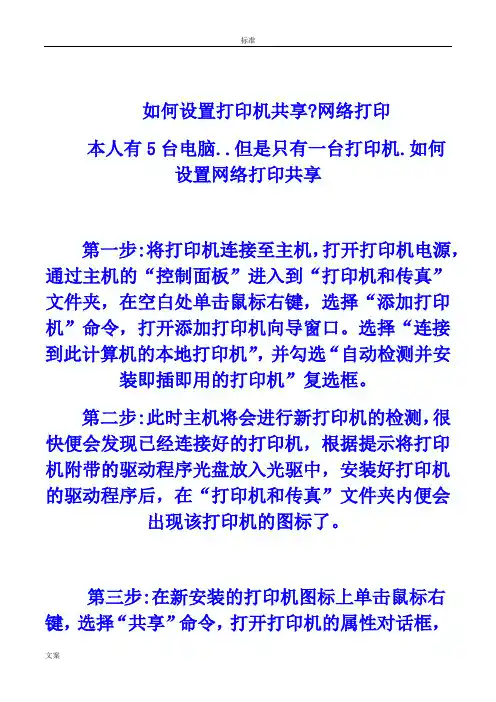
如何设置打印机共享?网络打印本人有5台电脑..但是只有一台打印机.如何设置网络打印共享第一步:将打印机连接至主机,打开打印机电源,通过主机的“控制面板”进入到“打印机和传真”文件夹,在空白处单击鼠标右键,选择“添加打印机”命令,打开添加打印机向导窗口。
选择“连接到此计算机的本地打印机”,并勾选“自动检测并安装即插即用的打印机”复选框。
第二步:此时主机将会进行新打印机的检测,很快便会发现已经连接好的打印机,根据提示将打印机附带的驱动程序光盘放入光驱中,安装好打印机的驱动程序后,在“打印机和传真”文件夹内便会出现该打印机的图标了。
第三步:在新安装的打印机图标上单击鼠标右键,选择“共享”命令,打开打印机的属性对话框,切换至“共享”选项卡,选择“共享这台打印机”,并在“共享名”输入框中填入需要共享的名称,例如CompaqIJ,单击“确定”按钮即可完成共享的设定。
提示:如果希望局域网内其他版本的操作系统在共享主机打印机时不再需要费力地查找驱动程序,我们可以在主机上预先将这些不同版本选择操作系统对应的驱动程序安装好,只要单击“其他驱动程序”按钮,选择相应的操作系统版本,单击“确定”后即可进行安装了。
2.配置网络协议为了让打印机的共享能够顺畅,我们必须在主机和客户机上都安装“文件和打印机的共享协议”。
右击桌面上的“网上邻居”,选择“属性”命令,进入到“网络连接”文件夹,在“本地连接”图标上点击鼠标右键,选择“属性”命令,如果在“常规”选项卡的“此连接使用下列项目”列表中没有找到“Microsoft网络的文件和打印机共享”,则需要单击“安装”按钮,在弹出的对话框中选择“服务”,然后点击“添加”,在“选择网络服务”窗口中选择“文件和打印机共享”,最后单击“确定”按钮即可完成。
3.客户机的安装与配置现在,主机上的工作我们已经全部完成,下面就要对需要共享打印机的客户机进行配置了。
我们假设客户机也是Windows XP操作系统。
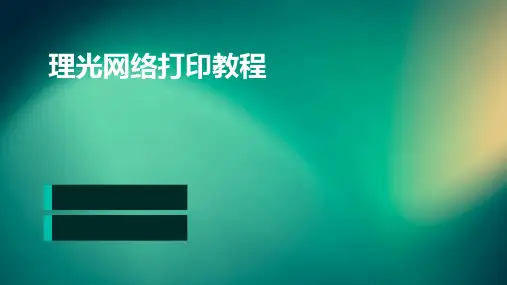
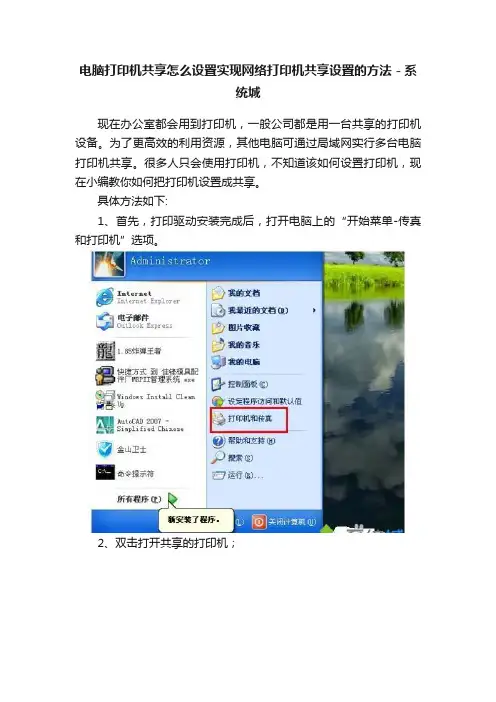
电脑打印机共享怎么设置实现网络打印机共享设置的方法-系
统城
现在办公室都会用到打印机,一般公司都是用一台共享的打印机设备。
为了更高效的利用资源,其他电脑可通过局域网实行多台电脑打印机共享。
很多人只会使用打印机,不知道该如何设置打印机,现在小编教你如何把打印机设置成共享。
具体方法如下:
1、首先,打印驱动安装完成后,打开电脑上的“开始菜单-传真和打印机”选项。
2、双击打开共享的打印机;
3、点击打印机,找到里面的共享;
4、选择共享这台打印机,并填写打印机共享名字;
5、在安全里面添加guest读写权限,添加完成应用确定。
6、在我的电脑地址栏输入“\\192.168.0.1”这个192.168.0.1就是共享打印电脑的ip地址。
然后输入guest并保存密码。
这样就能成功访问打印机了。
通过以上的设置,我们就可以完成网络打印机共享设置,可以一台打印机供多人使用。
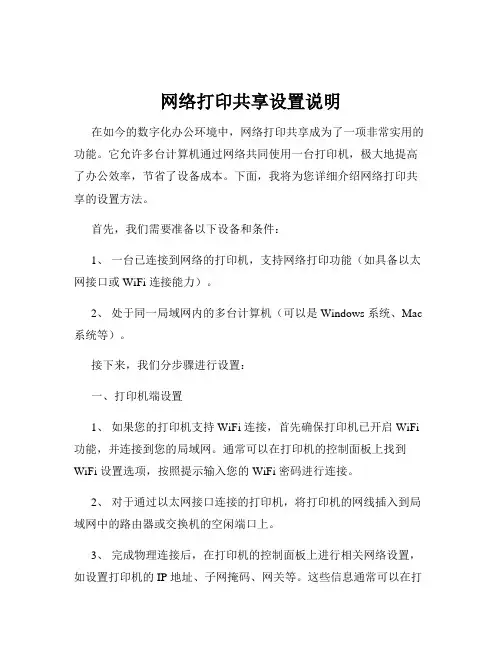
网络打印共享设置说明在如今的数字化办公环境中,网络打印共享成为了一项非常实用的功能。
它允许多台计算机通过网络共同使用一台打印机,极大地提高了办公效率,节省了设备成本。
下面,我将为您详细介绍网络打印共享的设置方法。
首先,我们需要准备以下设备和条件:1、一台已连接到网络的打印机,支持网络打印功能(如具备以太网接口或 WiFi 连接能力)。
2、处于同一局域网内的多台计算机(可以是 Windows 系统、Mac 系统等)。
接下来,我们分步骤进行设置:一、打印机端设置1、如果您的打印机支持 WiFi 连接,首先确保打印机已开启 WiFi 功能,并连接到您的局域网。
通常可以在打印机的控制面板上找到WiFi 设置选项,按照提示输入您的 WiFi 密码进行连接。
2、对于通过以太网接口连接的打印机,将打印机的网线插入到局域网中的路由器或交换机的空闲端口上。
3、完成物理连接后,在打印机的控制面板上进行相关网络设置,如设置打印机的 IP 地址、子网掩码、网关等。
这些信息通常可以在打印机的网络设置菜单中找到,您也可以参考打印机的用户手册来进行操作。
4、确保打印机已开启共享功能。
在打印机的设置菜单中,查找“共享”或“网络共享”选项,并将其启用。
二、计算机端设置(以 Windows 10 系统为例)1、点击 Windows 开始菜单,选择“设置”图标。
2、在设置窗口中,点击“设备”选项。
3、在设备窗口中,选择“打印机和扫描仪”。
4、点击“添加打印机或扫描仪”按钮。
此时系统会自动搜索局域网内已共享的打印机。
5、如果系统找到了您要共享的打印机,直接点击它进行添加。
如果没有找到,您可以点击“我需要的打印机不在列表中”。
6、在弹出的窗口中,选择“按名称选择共享打印机”,然后输入打印机的网络路径(格式通常为:\\打印机的 IP 地址\打印机名称),点击下一步进行添加。
三、计算机端设置(以 Mac OS 系统为例)1、点击苹果菜单,选择“系统偏好设置”。
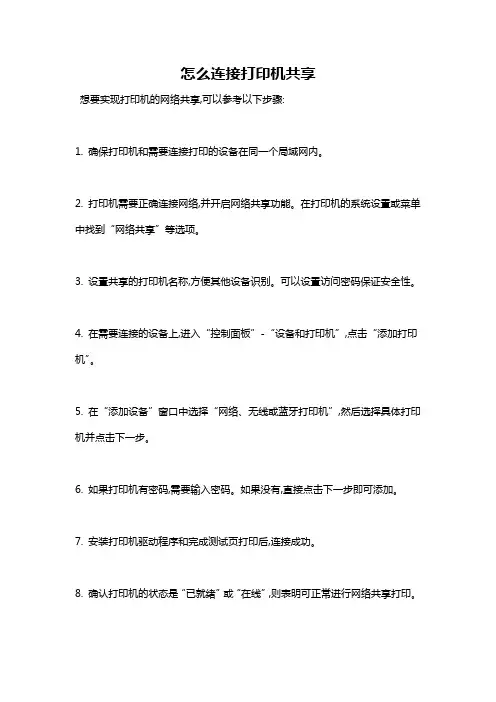
怎么连接打印机共享
想要实现打印机的网络共享,可以参考以下步骤:
1. 确保打印机和需要连接打印的设备在同一个局域网内。
2. 打印机需要正确连接网络,并开启网络共享功能。
在打印机的系统设置或菜单中找到“网络共享”等选项。
3. 设置共享的打印机名称,方便其他设备识别。
可以设置访问密码保证安全性。
4. 在需要连接的设备上,进入“控制面板”-“设备和打印机”,点击“添加打印机”。
5. 在“添加设备”窗口中选择“网络、无线或蓝牙打印机”,然后选择具体打印机并点击下一步。
6. 如果打印机有密码,需要输入密码。
如果没有,直接点击下一步即可添加。
7. 安装打印机驱动程序和完成测试页打印后,连接成功。
8. 确认打印机的状态是“已就绪”或“在线”,则表明可正常进行网络共享打印。
9. 需要开启打印机和连接设备的网络发现功能,才能搜索到打印机。
10. 完成后就可以尝试在其他设备上进行打印测试,如果连接不畅通,可以重新配置确认。
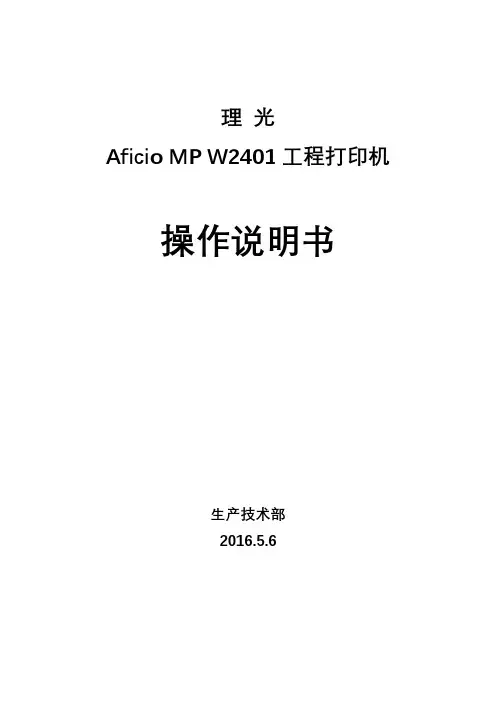
理 光 Aficio MP W2401工程打印机 操作说明书生产技术部2016.5.6一、使用前准备工作 【注意:本打印机和连接的电脑已经设置好此步骤,无需重设。
】1、与工程打印机连接的电脑要求:电脑的安装系统为Windows XP,并安装与之匹配的打印机驱动程序,同时必需添加有“guest用户”。
2、电脑与打印机的连接,网络设置使用网线连接,“端口”选择IP连接。
设置如下:(1)按下【用户工具/计数器】键(2)按下【系统设置】(3)按下【接口设置】(4)在“网络”设置界面进行设置。
(5)【机器IPv4地址】为:192.168.2.5;【IPv4网关地址】为:192.168.2.1;【IPv6无状态地址自动配置】为:有效;【DDNS配置】:有效。
(6)因此,与之连接的电脑的IPv4网关地址也设置为192.168.2.1,子网掩码为:255.255.255.0。
(注意:此地址必需与打印机的地址一致,不能更改。
) 3、注册共享文件夹通过注册共享文件夹,可向该文件夹直接发送扫面文件。
SMB:用于将文件发送到共享Windows文件夹。
注册SMB文件夹:(1)打开与打印机连接的电脑,在我的电脑的某个磁盘中新建一个文件夹,右击该文件夹,单击“共享与安全”,将“在网络上共享这个文件夹:共享名 ”和“允许网络用户更改我的文件”勾选上,单击“确定”。
(2)按下打印机的【用户工具/计数器】键。
(3)按下【系统设置】(4)按下【管理员工具】(5)按下【通讯薄管理】(6)按下【新编入】,出现“编入/更改通讯簿”对话框。
(7)在“名称”后面按下【更改】,出现软键盘界面,输入名称,然后按【确定】。
本计算机注册的名称为“001”。
(8)在“注册号码”处按【更改】,输入号码(例如:00001),按【确定】。
(9)按【验证信息】,“SMTP验证”选择【请勿制定】,按【向后】到下一页,在“文件夹验证”后面按【制定其它验证信息】,在“登录用户名”后按【更改】,用软键盘输入“guest”,按【确定】。
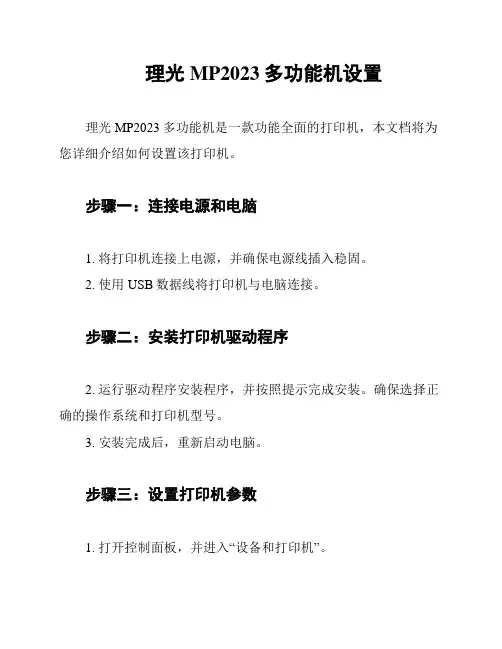
理光MP2023多功能机设置
理光MP2023多功能机是一款功能全面的打印机,本文档将为您详细介绍如何设置该打印机。
步骤一:连接电源和电脑
1. 将打印机连接上电源,并确保电源线插入稳固。
2. 使用USB数据线将打印机与电脑连接。
步骤二:安装打印机驱动程序
2. 运行驱动程序安装程序,并按照提示完成安装。
确保选择正确的操作系统和打印机型号。
3. 安装完成后,重新启动电脑。
步骤三:设置打印机参数
1. 打开控制面板,并进入“设备和打印机”。
2. 找到已安装的理光MP2023打印机,右键单击并选择“打印机属性”。
3. 在“打印机属性”对话框中,点击“首选项”或“高级”选项卡。
4. 根据您的需求,设置打印机的参数,例如纸张类型、打印质量和打印速度等。
步骤四:测试打印
1. 在电脑上打开一个文档或图片,选择“打印”。
2. 确保选择的打印机是理光MP2023。
3. 调整打印设置,例如页面布局、打印范围等。
4. 点击“打印”按钮,观察打印机是否正常工作。
以上是关于理光MP2023多功能机设置的步骤说明。
如果在设置过程中遇到问题,请参考打印机的用户手册或联系理光客服获取进一步的帮助。
祝您使用愉快!。
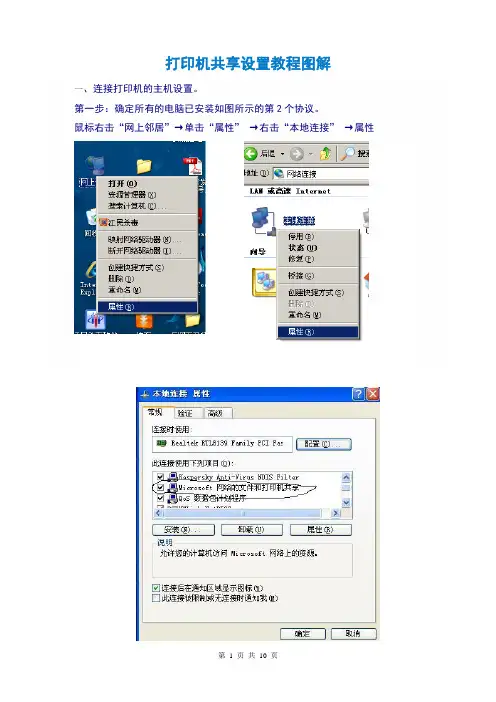
打印机共享设置教程图解一、连接打印机的主机设置。
第一步:确定所有的电脑已安装如图所示的第2个协议。
鼠标右击“网上邻居”→单击“属性”→右击“本地连接”→属性如没有安装,要进行安装。
安装方法:右击“网上邻居”→单击“属性”→右击“本地连接”→属性→“常规”→单击“安装”→选择“协议”→点击“添加”→选择"NWLINKIPX/SPX/NET........." →单击“确定”,第一步就OK了第二步:确认局域网内部计算机名称不冲突(如有相同之名称,请改之),并建立统一“工作组”。
具体方法:右击“我的电脑”→点击“属性”→选择“计算机名称”→点击“更改”→如上图所示(计算机名称不能相同、工作组名称要一致)注意:此次假设我们设置主机名称为“koocool”第三步:主机“koocool”的设置。
1、关闭防火墙方法:右击“网上邻居”→点击“属性”→点击“更改防windows火墙设置”→选择“关闭”。
2、共享打印机依次点击:开始→控制面板→打印机和其它硬件→打印机和传真,右击打印机图标,在“共享”选项卡里选择“共享这台打印机”,输入共享打印机名(打印机名可以默认也可以随便输入就可以,但要记住)。
其它电脑的设置如果要共享的打机自带网络共享功能,可以先在打印机上设置网络IP地址,然后在所有电脑上进行第四步的安装就可以了,不用以上的几步。
第四步:在其他电脑中添加网络打印机。
步骤:依次点击“开始”→“控制面板”→“打印机和其它硬件”→“添加打印机”,接下来的如图所示:直接选折浏览打印机如上图,如果安装打印机的主机或者打印机设置了固定的IP地址,可以点第三个,输入IP地址,下一步安装也可以。
搜索打印机,等一会。
找到你的工作组再找到安装了打印机的那台机器,点下一步。
这里点是(Y),选择是(Y),将这台打印机设置为默认打印机。
点击完成。
就成功。
安装完成就可以开始你的打印机共享了。
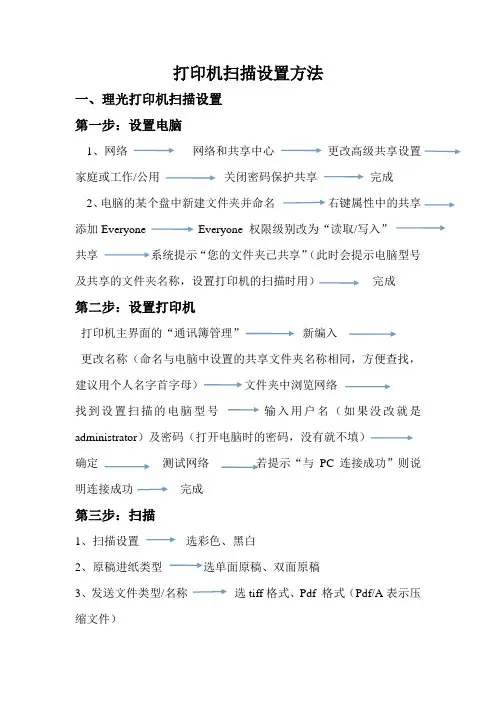
打印机扫描设置方法
一、理光打印机扫描设置
第一步:设置电脑
1、网络网络和共享中心更改高级共享设置家庭或工作/公用关闭密码保护共享完成
2、电脑的某个盘中新建文件夹并命名右键属性中的共享添加Everyone Everyone 权限级别改为“读取/写入”
共享系统提示“您的文件夹已共享”(此时会提示电脑型号及共享的文件夹名称,设置打印机的扫描时用)完成
第二步:设置打印机
打印机主界面的“通讯簿管理”新编入
更改名称(命名与电脑中设置的共享文件夹名称相同,方便查找,建议用个人名字首字母)文件夹中浏览网络
找到设置扫描的电脑型号输入用户名(如果没改就是administrator)及密码(打开电脑时的密码,没有就不填)
确定测试网络若提示“与PC连接成功”则说明连接成功完成
第三步:扫描
1、扫描设置选彩色、黑白
2、原稿进纸类型选单面原稿、双面原稿
3、发送文件类型/名称选tiff格式、Pdf 格式(Pdf/A表示压缩文件)
4、选择“文件夹”(扫描文件发送处,也就是自己电脑上设置的共享文件夹)按开始键完成
(若是没有装订在一起的多张文件,可放在打印机上盖自动扫描;若是装订的书本则需打开打印机上盖,一张一张手动翻页扫描)
二、惠普打印机扫描设置
1、放入扫描文件
2、电脑打开HP M1530 Scan(装HP打印机驱动时,自动有此软件)
3、选择格式、大小、输出类型、文件类型扫描保存完成
理光打印机端口重设方法
开始所有程序设备和打印机找到打钩的理光打印机选中打印机,鼠标右键打印机属性端口添加端口选择Standard TCP/IP Port 新端口下一步
输入IP地址:192.168.0.200 完成应用确定。
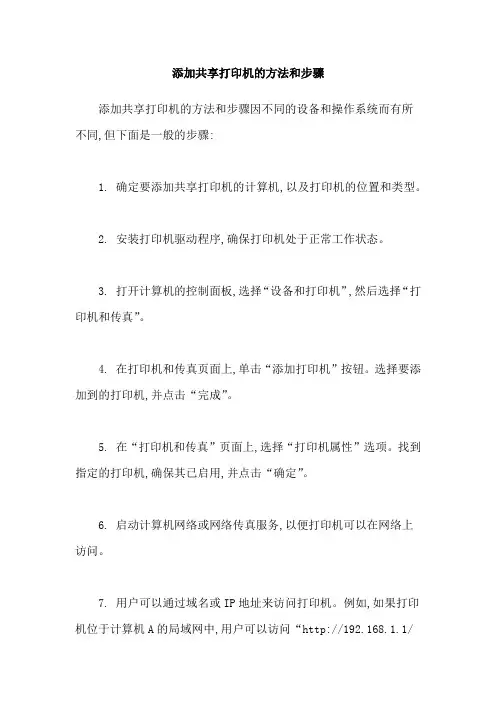
添加共享打印机的方法和步骤
添加共享打印机的方法和步骤因不同的设备和操作系统而有所
不同,但下面是一般的步骤:
1. 确定要添加共享打印机的计算机,以及打印机的位置和类型。
2. 安装打印机驱动程序,确保打印机处于正常工作状态。
3. 打开计算机的控制面板,选择“设备和打印机”,然后选择“打印机和传真”。
4. 在打印机和传真页面上,单击“添加打印机”按钮。
选择要添加到的打印机,并点击“完成”。
5. 在“打印机和传真”页面上,选择“打印机属性”选项。
找到指定的打印机,确保其已启用,并点击“确定”。
6. 启动计算机网络或网络传真服务,以便打印机可以在网络上
访问。
7. 用户可以通过域名或IP地址来访问打印机。
例如,如果打印机位于计算机A的局域网中,用户可以访问“http://192.168.1.1/
传真”来访问该打印机。
8. 确认用户已正确输入打印机访问凭据,例如用户名和密码。
9. 如果用户需要使用传真功能,则他们需要安装传真软件,并确保已正确配置传真服务器。
请注意,这些步骤仅适用于计算机和打印机之间的共享。
在实际应用中,可能需要涉及其他步骤,例如防火墙设置,网络策略等。
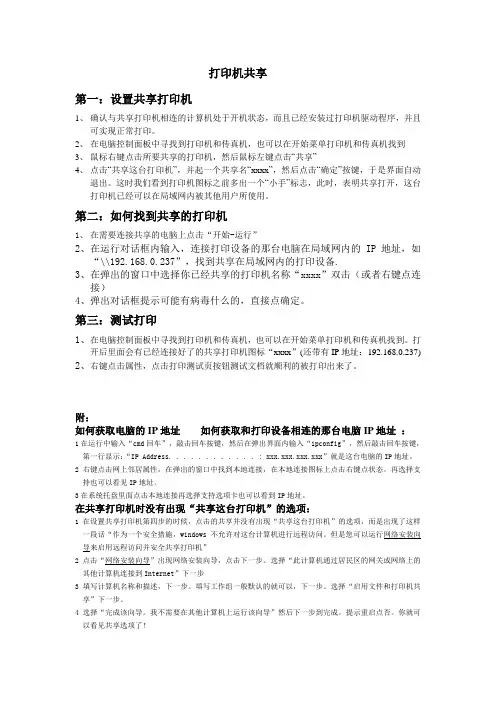
打印机共享第一:设置共享打印机1、确认与共享打印机相连的计算机处于开机状态,而且已经安装过打印机驱动程序,并且可实现正常打印。
2、在电脑控制面板中寻找到打印机和传真机,也可以在开始菜单打印机和传真机找到3、鼠标右键点击所要共享的打印机,然后鼠标左键点击“共享”4、点击“共享这台打印机”,并起一个共享名“xxxx”,然后点击“确定”按键,于是界面自动退出。
这时我们看到打印机图标之前多出一个“小手”标志,此时,表明共享打开,这台打印机已经可以在局域网内被其他用户所使用。
第二:如何找到共享的打印机1、在需要连接共享的电脑上点击“开始-运行”2、在运行对话框内输入,连接打印设备的那台电脑在局域网内的IP地址,如“\\192.168.0.237”,找到共享在局域网内的打印设备.3、在弹出的窗口中选择你已经共享的打印机名称“xxxx”双击(或者右键点连接)4、弹出对话框提示可能有病毒什么的,直接点确定。
第三:测试打印1、在电脑控制面板中寻找到打印机和传真机,也可以在开始菜单打印机和传真机找到。
打开后里面会有已经连接好了的共享打印机图标“xxxx”(还带有IP地址:192.168.0.237) 2、右键点击属性,点击打印测试页按钮测试文档就顺利的被打印出来了。
附:如何获取电脑的IP地址如何获取和打印设备相连的那台电脑IP地址:1在运行中输入“cmd回车”,敲击回车按键,然后在弹出界面内输入“ipconfig”,然后敲击回车按键,第一行显示:“IP Address. . . . . . . . . . . . : xxx.xxx.xxx.xxx”就是这台电脑的IP地址。
2右键点击网上邻居属性,在弹出的窗口中找到本地连接,在本地连接图标上点击右键点状态。
再选择支持也可以看见IP地址。
3在系统托盘里面点击本地连接再选择支持选项卡也可以看到IP地址。
在共享打印机时没有出现“共享这台打印机”的选项:1在设置共享打印机第四步的时候,点击的共享并没有出现“共享这台打印机”的选项,而是出现了这样一段话“作为一个安全措施,windows不允许对这台计算机进行远程访问。
如何设置共享打印机第一步:将打印机连接至主机,打开打印机电源,通过主机的“控制面板”进入到“打印机和传真”文件夹,在空白处单击鼠标右键,选择“添加打印机”命令,打开添加打印机向导窗口。
选择“连接到此计算机的本地打印机”,并勾选“自动检测并安装即插即用的打印机”复选框。
第二步:此时主机将会进行新打印机的检测,很快便会发现已经连接好的打印机,根据提示将打印机附带的驱动程序光盘放入光驱中,安装好打印机的驱动程序后,在“打印机和传真”文件夹内便会出现该打印机的图标了。
第三步:在新安装的打印机图标上单击鼠标右键,选择“共享”命令,打开打印机的属性对话框,切换至“共享”选项卡,选择“共享这台打印机”,并在“共享名”输入框中填入需要共享的名称,例如CompaqIJ,单击“确定”按钮即可完成共享的设定。
提示:如果希望局域网内其他版本的操作系统在共享主机打印机时不再需要费力地查找驱动程序,我们可以在主机上预先将这些不同版本选择操作系统对应的驱动程序安装好,只要单击“其他驱动程序”按钮,选择相应的操作系统版本,单击“确定”后即可进行安装了。
2.配置网络协议为了让打印机的共享能够顺畅,我们必须在主机和客户机上都安装“文件和打印机的共享协议”。
右击桌面上的“网上邻居”,选择“属性”命令,进入到“网络连接”文件夹,在“本地连接”图标上点击鼠标右键,选择“属性”命令,如果在“常规”选项卡的“此连接使用下列项目”列表中没有找到“Microsoft网络的文件和打印机共享”,则需要单击“安装”按钮,在弹出的对话框中选择“服务”,然后点击“添加”,在“选择网络服务”窗口中选择“文件和打印机共享”,最后单击“确定”按钮即可完成。
3.客户机的安装与配置现在,主机上的工作我们已经全部完成,下面就要对需要共享打印机的客户机进行配置了。
我们假设客户机也是Windows XP操作系统。
在网络中每台想使用共享打印机的电脑都必须安装打印驱动程序。
win7打印机共享怎么设置图解win7打印机共享设置技巧通过图解的方式,教大家如何进行Win7共享打印机设置,以下介绍的很详细,相信大家都可以看的懂吧共享打印机是一种很常见的小型办公环境下使用打印机的方法。
对于WindowsXP系统,很多人都知道如何设置,现成的教材也较多,对于Window7操作系统则不然,共享打印机设置变得复杂了起来。
这里我们就通过图解的方式,教大家如何进行Win7共享打印机设置,以下介绍的很详细,相信大家都可以看的懂吧。
最详细的Win7打印机共享设置教程扩展阅读:windows xp系统下局域网打印机共享设置图文教程PS:之前有网友反馈Win7系统电脑与XP系统电脑之间不能共享打印,不过经过小编以下测试发现,Win7与Win7电脑之间一级Win7与XP之间均可正常连接共享打印,这点希望大家了解下,只有经过亲测才知道真相。
第一步:取消禁用Guest用户1. 点击【开始】按钮,在【电脑】上右键,选择【管理】,如下列图所示:2. 在弹出的【电脑管理】窗口中找到【Guest】用户,如下列图所示:3. 双击【Guest】,打开【Guest属性】窗口,确保【账户已禁用】选项没有被勾选〔如下列图〕。
第二步:共享目标打印机1. 点击【开始】按钮,选择【设备和打印机】,如下列图:2. 在弹出的窗口中找到想共享的打印机〔前提是打印机已正确连接,驱动已正确安装〕,在该打印机上右键,选择【打印机属性】,如下列图:3. 切换到【共享】选项卡,勾选【共享这台打印机】,并且设置一个共享名〔请记住该共享名,后面的设置可能会用到〕,如下列图:第三步:进行高级共享设置1. 在系统托盘的网络连接图标上右键,选择【打开网络和共享中心】,如下列图:2. 记住所处的网络类型〔笔者的是工作网络〕,接着在弹出中窗口中单击【选择家庭组和共享选项】,如下列图:3. 接着单击【更改高级共享设置】,如下列图:4. 如果是家庭或工作网络,【更改高级共享设置】的具体设置可参考下列图,其中的关键选项已经用红圈标示,设置完成后不要忘记保存修改。
理光打印机操作指南
1、第一步先安装此打印机驱动,安装完后点击电脑开始菜单会弹出一个窗口选择设备和打印机选项(如图1)。
2、第二步点击设备和打印机选项会弹出一个打印机选择窗口(如图2),选择RICOH Aficio MP C5502 pcl 6的打印机,鼠标右击选择打印机属性弹出一个理光打印机的属性窗口选择首选项(如图3)
3、第三步点击首选项弹出一个(如图4)的窗口:1、首先选择单面,再选择黑白,然后再点击详细的设置。
4、第四步点击详细的设置后会弹出一个(如图5)详细设置的窗口选择作业设置,作业设置下有一个用户代码(把本部门的打印密码输入)最后点击确定完成整个操作。
局域网如何设置共享打印机
局域网如何设置共享打印机
1、点击菜单栏的“开始”,找到“设备和打印机”并点击。
2、鼠标右键点击打印机图像的“打印机属性”后点击“共享”。
3、在跳出的文本框中,点击“共享这台打印机”并设置“共享名”后点击“确定”。
此时打印机共享设置完成。
4、在与打印机连接的电脑上,在菜单栏中点击“运行”,在运行中输入“cmd”,敲击回车按键,在弹出界面内输入“ipconfig”,敲击回车按键,第一行就是这台电脑的IP地址并记下此IP地址。
如图:
5、在其他电脑上,点击菜单栏的“运行”。
6、在跳出的对话框中输入刚记下的IP地址。
7、点击“确定”即可找到共享的打印机。
两台电脑共享打印机设置①在带有打印机的电脑上进行以下操作:进入开始----直接找到打印机和传真,直接进入即可,如下图:打印机和传真如果在开始菜单中没有找到打印机和传真入口,可以进入开始--设置---控制面板中找到.②,进入到打印机与传真中心如下图所示:打印机与传真中心对打印机设置共享之后在打印机上由键单击-- 选择共享如上图.之后进入如下打印机共享操作界面.设置共享打印机机名称如上图所示,点击“共享这台打印机”,并起一个共享名“lichaoMP140”,然后点击“确定”按键,之后我们将回到打印机与传真中心,如下图:打印机共享设置完成从上图中我们可以看到打印机图标上多了一个手拖标,这时候说明我们的打印机共享设置已经成功了.到了这里基本上关于打印机共享使用已经设置到了一半,接下来我们要做的是如何在局域网内别的电脑能够找到打印机,并使用.①先回到,带有打印机的电脑,我们需要的东西是带有打印机电脑的IP地址,获取IP方法如下:如何获取和打印设备相连的那台电脑IP地址?笔者以自己的电脑为例给大家演示获取电脑IP地址过程.在带有打印机的电脑中, 开始--运行,在运行中输入“cmd回车”,敲击回车按键,然后在弹出界面内输入“ipconfig”,然后敲击回车按键,第一行就是这台电脑的IP地址。
如下图:我们这个时候就必须用笔记住所得到的IP地址,比如上面的192.168.1.103 就是拥有打印机电脑的IP地址.②有了打印机所在电脑的IP地址,那么我们在其它局域网内的电脑上就可以非常简单的找到共享打印机了,操作如下.在其他局域网内的电脑上找到共享打印机,并使用方法如下:①一切从“开始”开始,点击“开始-运行”,然后弹出如下图:②在运行对话框内输入,连接打印设备的那台电脑在局域网内的IP地址,“\\192.168.1.103”。
如下图:之后按上图中的确定就可以找到共享服打印机了,如下图.到这里基本就结束了,我们现在就可以开始在这台电脑上测试打印了,在测试的时候选择打印机的时候选择共享打印机即可,如下图.共享打印测试最终通过远程控制,实现共享打印效果:到这里,打印机共享设置基本上就和大家说结束了,其实步骤并不多,只是我们这里写的比较详细.。
有ABCDE。
公司电脑,都用一个局域网(无线或有线)(以理光(RICOH sp 100 su)为例子)
一.要以A电脑(win7)的主机,为共享打印机的服务器,
1.要连接好打印机与电脑的USB接口,打印机电源,并且在A电脑上安装该打印机的驱动,可去官网下载,然后先实现A电脑的打印功能
2.假如你要用其他系统如win xp/win7/vista(32或64),那就去官上下载来也安装到A电脑上,这样其他要用A电脑的共享打印机时就不用
再安装驱动了,如果A没有装,也可以让BCDE电脑各自根据系统,找到打印机驱动安装
3.为了方便A电脑不用去BCDE输密码,A电脑要设置来宾账号,然后去来宾账号上共享打印机(这里不知道是主账号设置好,来宾账号就
会自动共享,还是要来宾账号也要重新设置一次共享),反正确保来宾账号上的打印机属性里的共享是打钩的
设置BCDE电脑
1.看下A电脑的所在工作组,控制面板》系统》第二个标签(计算机名)下,有个工作组,一般为WROKGROUP或OFFICE或其他,后
面步骤要让ABCDE电脑在同一个工作组中,即BCDE的工作组名称也为WROKGROUP或OFFICE或其他。
2.然后开始BCDE电脑连接A电脑打印机的过程
3.Win XP/7的系统都差不多,从开始》设备与打印机(打印机与传真)》添加打印机》选择(添加网络,无线或蓝牙打印机)就是下面
那个选项》然后跳出下面窗口,如果搜得到,说明很顺利,选上,下一步驱动已安装的话会如图提示你已安装,下一步
然后测试就行。
如果找不到就选下面的选项”我需要的打印机不在列表中”,然后下面的窗口时3种方法,先说浏览打印机
如果BCDE的局域网和工作组都和A的一直那么,浏览时应该可以找到共享打印机的那台电脑的主机名,如下图:如果要连接XIAOMING 计算机里的xiaoming(这里是共享名,在共享是可以修改,默认为打印机的品牌和型号,为了方便一般会改简单的名字),然后就是点击共享名为xiaoming的打印机,选上就行了,然后会弹出下图3的提示你已经成功添加
4.安装驱动碰到的问题,最后一台E是win7,64位的电脑,为了方便,我直接先用打印机的USB连接E电脑,我用驱动精灵自动检测
打印机驱动并安装,然后把USB插回A电脑后,再在E电脑里添加打印机,我用的是直接点不在列表里,要不然扫描还要一会,然后点击浏览打印机,或者用第二个,问题来了顺利的话最好,不然可能和我一样,出现安装好驱动后,又找不到驱动,那就手动添加,前提是你已经安装了该打印机的驱动,如下图的小图r61438en是官网下载来的驱动安装好后默认路径在C盘的temp里,
这个路径是你安装了驱动,添加时又找不到,那你就选择手动添加,找到这个的路径,即C/:temp/r61438en选中DISK1里面的安装信息就行了,选好后确定,就会继续添加,然后按照提示走,和上面的步骤差不多了。